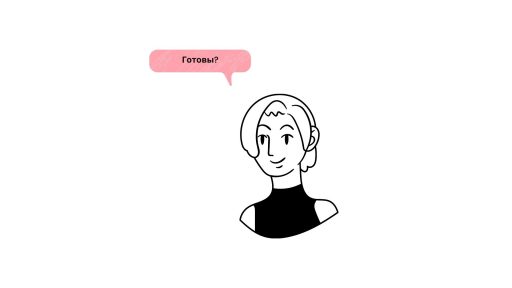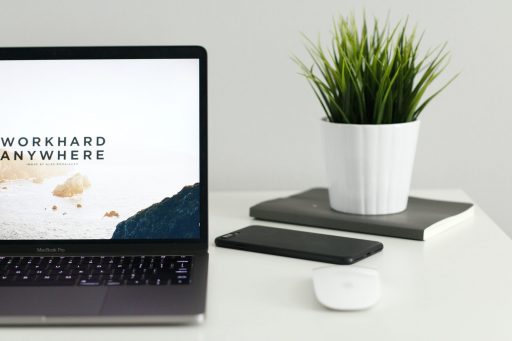Реклама
Таргетированная реклама
в Фейсбуке
в Фейсбуке
Пошаговая инструкция по настройке рекламных объявлений
Этот материал был создан до начала полномасштабной войны и нападения России на Украину. Мы не ведём проекты на территории России с 24 февраля 2022 года. Живём в Израиле, поддерживаем Украину и гордимся своими украинскими корнями.
Мы работаем с теми, кто разделяет наши ценности.
Мы работаем с теми, кто разделяет наши ценности.
Кому подойдёт?
- предпринимателям;
- начинающим таргетологам;
- всем, кто хочет самостоятельно запускать рекламу в Фейсбук.
Что вы узнаете?
- как самостоятельно управлять рекламой в Фейсбуке — с момента создания рекламного аккаунта до запуска объявлений;
- на что обратить внимание при настройке рекламных объявлений;
- как сделаеть первые уверенные шаги в таргете.
Что из себя представляет реклама в Фейсбуке?
Два миллиарда активных пользователей в месяц. Третья по популярности социальная сеть России. Ежегодный прирост аудитории в России 30−40%.
Похожая картина и по другим странам. Например, на Украине Фейсбук теперь соцсеть №1: общая уникальная аудитория Фейсбука и Инстаграма 11 миллионов человек — 25% от населения всей страны.
Фейсбук — уже не просто социальная сеть. Это огромная рекламная платформа, вторая по величине после Гугла. Мощный комбайн из нескольких десятков форматов и инструментов — при умелом использовании генерит рекламодателям прибыль и новых клиентов.
Похожая картина и по другим странам. Например, на Украине Фейсбук теперь соцсеть №1: общая уникальная аудитория Фейсбука и Инстаграма 11 миллионов человек — 25% от населения всей страны.
Фейсбук — уже не просто социальная сеть. Это огромная рекламная платформа, вторая по величине после Гугла. Мощный комбайн из нескольких десятков форматов и инструментов — при умелом использовании генерит рекламодателям прибыль и новых клиентов.
Настройка рекламы в Фейсбуке
Как устроен рекламный кабинет Фейсбука (Ads Manager), легко понять по его интерфейсу. Зайдите в свой кабинет (а если вы его ещё не создали, читайте здесь, как это сделать) — вы увидите четыре вкладки:

Здесь вы будете создавать рекламу, редактировать и отключать кампании, смотреть результаты и выгружать отчеты.
Внимание на вкладки:
Внимание на вкладки:
- Обзор аккаунта — здесь вы найдете сводку по всей прошедшей рекламе. Общие результаты, важные цифры, статистика аудитории.
- Кампании — первый уровень вашего кабинета. Здесь вы управляете кампаниями и смотрите их результаты.
- Группы объявлений — второй уровень кабинета. Каждая кампания состоит из групп объявлений. В этой вкладке вы сможете управлять группами объявлений.
- Объявления — низший, третий уровень кабинета. На этой вкладке вы управляете отдельными объявлениями.
Так устроен ваш рекламный кабинет: три уровня и строгая иерархия. Структура такая:
Как оплатить рекламу в Фейсбуке
Способ оплаты рекламы в Фейсбуке зависит от типа рекламного аккаунта. Есть 2 варианта. Важно — выбрать один из них можно только один раз при создании рекламного аккаунта, когда будете определять способ оплаты:
В первом случае реклама работает по предоплате. Чтобы запустить кампанию, необходимо сначала пополнить свой счет в рекламном кабинете. Реклама будет крутиться, пока не закончится установленный баланс, после этого кампания остановится.
Плюс этого варианта: у вас больше контроля за бюджетом, Фейсбук не сможет списать больше того, что есть у вас на счете.
Минус: придется постоянно пополнять баланс рекламного аккаунта. А в случае блокировки аккаунта (такое бывает), все деньги, которые были на счете, останутся Фейсбуку.
Второй вариант — аккаунт с постоплатной системой расчетов. Для кампаний такого вида Фейсбук предоставляет «кредит» по принципу «утром — показы рекламы, вечером — стулья». Поэтому важно внимательно выставлять ограничения рекламного бюджета в настройках, чтобы не задолжать Фейсбуку круглую сумму.
Аккаунты с автоматическими платежами доступны во всех странах. А вот ручным способом оплаты можно воспользоваться только в 25 странах, в том числе в России. В странах СНГ такой способ оплаты выбрать не получится.
- оплата вручную,
- автоматические платежи.
В первом случае реклама работает по предоплате. Чтобы запустить кампанию, необходимо сначала пополнить свой счет в рекламном кабинете. Реклама будет крутиться, пока не закончится установленный баланс, после этого кампания остановится.
Плюс этого варианта: у вас больше контроля за бюджетом, Фейсбук не сможет списать больше того, что есть у вас на счете.
Минус: придется постоянно пополнять баланс рекламного аккаунта. А в случае блокировки аккаунта (такое бывает), все деньги, которые были на счете, останутся Фейсбуку.
Второй вариант — аккаунт с постоплатной системой расчетов. Для кампаний такого вида Фейсбук предоставляет «кредит» по принципу «утром — показы рекламы, вечером — стулья». Поэтому важно внимательно выставлять ограничения рекламного бюджета в настройках, чтобы не задолжать Фейсбуку круглую сумму.
Аккаунты с автоматическими платежами доступны во всех странах. А вот ручным способом оплаты можно воспользоваться только в 25 странах, в том числе в России. В странах СНГ такой способ оплаты выбрать не получится.
Что будет, если в момент списания на карте недостаточно средств?
Если на вашей карте окажется недостаточно средств для оплаты выставленного счёта, то Фейсбук остановит вашу рекламную кампанию. Ею также нельзя будет управлять: создавать новые объявления, редактировать и удалять старые.
Чтобы заново запустить рекламу, нужно погасить задолженность.
В рекламном кабинете вы увидите сообщение о задолженности. Пополните банковскую карту, привязанную к аккаунту, и кликните по кнопке «платить», Фейсбук сразу снимет деньги, и реклама активируется.
Чтобы заново запустить рекламу, нужно погасить задолженность.
В рекламном кабинете вы увидите сообщение о задолженности. Пополните банковскую карту, привязанную к аккаунту, и кликните по кнопке «платить», Фейсбук сразу снимет деньги, и реклама активируется.
Правила рекламы в Фейсбуке
Перед тем, как начнутся показы рекламы, все объявления должны пройти модерацию. У Фейсбука есть собственный свод правил касательно рекламируемых услуг и товаров, а также используемых изображений, текстов, таргетинга и посадочной страницы.
Если хотя бы один из этих пунктов нарушает правила Фейсбука, то вам может быть отказано в размещении рекламы. Если возраст вашей ЦА меньше 18, к рекламе будет применена дополнительная проверка на несовместимость, неуместность или опасность рекламируемой продукции для данной возрастной категории.
С 1 января 2019 года в США выходит новый закон, в связи с которым Фейсбук ещё сильнее ужесточит правила модерации. Список запрещенных материалов останется таким же, но следить за происходящим в соцсети будут серьёзнее. Так выглядит официальный список запрещенного контента:
Список товаров, которые запрещено продвигать на Фейсбуке
1. Запрещенные и легкие наркотики.
2. Алкоголь.
3. Азартные игры на реальные деньги.
4. Табачные изделия.
Сюда входят сигареты, сигары, жевательный табак, курительные трубки, кальян и места для его курения, сигаретная бумага, устройства для испарения никотина и электронные сигареты.
5. Лекарства и связанные с лекарствами продукты и пищевые добавки.
Сюда же относится и реклама пищевых добавок, включая, анаболические стероиды, хитозан, окопник, дегидроандростерон, эфедру и гормоны роста человека.
6. Оружие, боеприпасы и все производные.
Стоит избегать изображений с огнестрельным оружием, боеприпасами, пейнтбольными ружьями и даже с перцовыми баллончиками, ножами, электрошокерами и оружием, предназначенным для самообороны. А также стараться не употреблять связанную с ними лексику, вроде «взрывной», «убить» и т.д..
7. Товары или услуги для взрослых.
Изображение не должны содержать обнаженных частей тела, людей в непристойных позах, а также чрезмерно откровенных или сексуально провокационных действий. Фейсбук считает недопустимым размещение изображений частей тела, например, живота, ягодиц или груди, даже без сексуального подтекста, а также слишком много обнаженных участков тела или глубокого декольте.
8. Авторский контент и сенсационные материалы.
Реклама не должна содержать шокирующие, сенсационные материалы или материалы, в которых проявляется неуважение к людям или рассказывается о насилии. Публикации, которые могут быть или являются мошенническими, вводящими в заблуждение, ложными или оскорбительными.
9. Займы «до зарплаты» или денежные ссуды, а также сетевой маркетинг.
10. Животные.
11. Материалы, вводящие в заблуждение.
В рекламе не должно быть обманных, ложных или вводящих в заблуждение материалов, включая обманные заявления, предложения или деловые практики.
Если хотя бы один из этих пунктов нарушает правила Фейсбука, то вам может быть отказано в размещении рекламы. Если возраст вашей ЦА меньше 18, к рекламе будет применена дополнительная проверка на несовместимость, неуместность или опасность рекламируемой продукции для данной возрастной категории.
С 1 января 2019 года в США выходит новый закон, в связи с которым Фейсбук ещё сильнее ужесточит правила модерации. Список запрещенных материалов останется таким же, но следить за происходящим в соцсети будут серьёзнее. Так выглядит официальный список запрещенного контента:
- нелегальные продукты и услуги,
- дискриминация.
Список товаров, которые запрещено продвигать на Фейсбуке
1. Запрещенные и легкие наркотики.
2. Алкоголь.
3. Азартные игры на реальные деньги.
4. Табачные изделия.
Сюда входят сигареты, сигары, жевательный табак, курительные трубки, кальян и места для его курения, сигаретная бумага, устройства для испарения никотина и электронные сигареты.
5. Лекарства и связанные с лекарствами продукты и пищевые добавки.
Сюда же относится и реклама пищевых добавок, включая, анаболические стероиды, хитозан, окопник, дегидроандростерон, эфедру и гормоны роста человека.
6. Оружие, боеприпасы и все производные.
Стоит избегать изображений с огнестрельным оружием, боеприпасами, пейнтбольными ружьями и даже с перцовыми баллончиками, ножами, электрошокерами и оружием, предназначенным для самообороны. А также стараться не употреблять связанную с ними лексику, вроде «взрывной», «убить» и т.д..
7. Товары или услуги для взрослых.
Изображение не должны содержать обнаженных частей тела, людей в непристойных позах, а также чрезмерно откровенных или сексуально провокационных действий. Фейсбук считает недопустимым размещение изображений частей тела, например, живота, ягодиц или груди, даже без сексуального подтекста, а также слишком много обнаженных участков тела или глубокого декольте.
8. Авторский контент и сенсационные материалы.
Реклама не должна содержать шокирующие, сенсационные материалы или материалы, в которых проявляется неуважение к людям или рассказывается о насилии. Публикации, которые могут быть или являются мошенническими, вводящими в заблуждение, ложными или оскорбительными.
9. Займы «до зарплаты» или денежные ссуды, а также сетевой маркетинг.
10. Животные.
11. Материалы, вводящие в заблуждение.
В рекламе не должно быть обманных, ложных или вводящих в заблуждение материалов, включая обманные заявления, предложения или деловые практики.
Также в рекламе не должно быть изображений «до» и «после», изображений неожиданных или невероятных результатов. Материалы в рекламе, продвигающей диету и продукты для похудения, не должны вызывать у человека низкую самооценку. Реклама продуктов для похудения и здорового образа жизни должна быть таргетирована на людей старше 18 лет.
Правила для посадочных страниц
Реклама не должна перенаправлять людей на неработающие целевые страницы. Сюда также относятся материалы на целевых страницах, не позволяющие человеку покинуть их.
Примеры:
Правила для посадочных страниц
Реклама не должна перенаправлять людей на неработающие целевые страницы. Сюда также относятся материалы на целевых страницах, не позволяющие человеку покинуть их.
Примеры:
Вдобавок к этому в рекламе нельзя демонстрировать изображения, которые показывают несуществующие функции. Например, изображение со значком Play, если по факту оно не воспроизводится.
Как быть с текстами?
Реклама не должна содержать ненормативной лексики или грамматических и пунктуационных ошибок. Символы, цифры и буквы должны использоваться правильным образом.
Как быть с текстами?
Реклама не должна содержать ненормативной лексики или грамматических и пунктуационных ошибок. Символы, цифры и буквы должны использоваться правильным образом.
Категорически запрещено:
- излишнее количество символов, знаков или пунктуационных знаков,
- неправильное использование заглавных букв, например, использование только заглавных букв в тексте рекламы,
- использование форм «Здесь вы найдете ох*&%ные футболки» или «Недовольны качеством мобильной связи? Выберите оператора с более широкой зоной охвата», а также "♧ ♥ ♡ ♢ ♢ Купить ♔ ♕ ♚ ♛ ⚜",
- нецензурная лексика, включая слова, буквы в которых заменены звездочкой или другими символами.
Таргетированная реклама в Фейсбуке
Главный плюс таргетированной рекламы в Фейсбуке — возможность настроить собственную целевую аудиторию на основании множества параметров. Сейчас расскажем, как это делать.
Создавать аудитории вы можете двумя способами.
Первый — в специальном разделе рекламного кабинета «Аудитории». В нем вы сможете подобрать сразу несколько аудиторий, сохранить каждую и проверить, нет ли среди них пересечений. Этот способ удобнее, если одну цель рекламы вы запускаете сразу для нескольких аудиторий.
Второй способ на шаг быстрее и на два клика проще: вы можете подбирать аудиторию каждый раз, когда создаете новую кампанию и настраиваете группу объявлений.
Мы научим вас обоим способам. С каким работать — решать вам.
Создавать аудитории вы можете двумя способами.
Первый — в специальном разделе рекламного кабинета «Аудитории». В нем вы сможете подобрать сразу несколько аудиторий, сохранить каждую и проверить, нет ли среди них пересечений. Этот способ удобнее, если одну цель рекламы вы запускаете сразу для нескольких аудиторий.
Второй способ на шаг быстрее и на два клика проще: вы можете подбирать аудиторию каждый раз, когда создаете новую кампанию и настраиваете группу объявлений.
Мы научим вас обоим способам. С каким работать — решать вам.
Способ 1: через раздел «Аудитории»
В рекламном кабинете откройте верхнее меню — кликните по Ads Manager:

Привет
Найдите вкладку «Аудитории» в разделе «Ресурсы»:
На этой странице есть все инструменты Фейсбука для работы с аудиториями. Вы можете посмотреть, на какие аудитории сейчас запущена реклама, создать новые и отредактировать старые, проверить, не накладывается ли одна аудитория на другую и пр..
Способ 2: Индивидуально настроенные аудитории
Лучшая стратегия — сосредоточиться в рекламе на тех людях, кто уже знает о вас и соприкасался с вами.
В краткосрочной перспективе вы добьетесь успеха, если будете таргетироваться по интересам, поведению и пр.. В долгосрочной — намного эффективнее таргетинг по тем, кто с вами взаимодействовал. Эти люди уже доверяют вам. А вы знаете точно: эта аудитория — качественная. И Фейсбук дает возможность таргетироваться на этих людей.
Вы можете показывать рекламу людям из своей базы: загрузить в рекламный кабинет список клиентов, базу звонков или подписчиков рассылки и настроить рекламу на них.
Загружаем свою базу.
В краткосрочной перспективе вы добьетесь успеха, если будете таргетироваться по интересам, поведению и пр.. В долгосрочной — намного эффективнее таргетинг по тем, кто с вами взаимодействовал. Эти люди уже доверяют вам. А вы знаете точно: эта аудитория — качественная. И Фейсбук дает возможность таргетироваться на этих людей.
Вы можете показывать рекламу людям из своей базы: загрузить в рекламный кабинет список клиентов, базу звонков или подписчиков рассылки и настроить рекламу на них.
Загружаем свою базу.
Как это работает
- Вы загружаете свою базу в Фейсбук.
- Фейсбук сопоставляет ваши данные и с пользователями соцсети. Когда находит соответствие, добавляет идентифицированного человека в особую — «индивидуализированную» аудиторию. Поэтому важно загружать данные, по которым Фейсбук сможет идентифицировать людей (например, имейлы, телефонные номера, реже — имена и фамилии).
- Чем больше данных в вашем списке, тем точнее и полнее будет конечная аудитория, сформированная Фейсбуком, выше вероятность, что Фейсбук найдёт нужных людей. Если вы загрузите только базу имейлов — Фейсбук определит часть людей. Но если вы загрузите имейлы с телефонными номерами и именами людей — он найдёт больше пользователей.
- Как только Фейсбук проверит всю базу, он создаст аудиторию из этих людей. Теперь вы её можете использовать в рекламе.
Сколько стоит реклама в Фейсбук?
Стоимость каждого объявления определяется на аукционе и зависит от того, кому именно в вашей ЦА будет показано объявление с учетом суммы, которую вы готовы потратить. Аукцион также определяет, какие объявления увидят те или иные группы людей.
Создавая рекламу, вы можете сами выставить бюджет — общую сумму, которую готовы тратить ежедневно или в течение действия кампании. Бюджет всегда можно поменять в процессе. Там же вы можете выбрать ставку — максимальную сумму, которую готовы заплатить за просмотр рекламы или за выполнение нужного действия.
Чтобы настроить лимит, зайдите в раздел «Настройка платежей» и внизу нажмите кнопку «Установить лимит затрат аккаунта»:
Создавая рекламу, вы можете сами выставить бюджет — общую сумму, которую готовы тратить ежедневно или в течение действия кампании. Бюджет всегда можно поменять в процессе. Там же вы можете выбрать ставку — максимальную сумму, которую готовы заплатить за просмотр рекламы или за выполнение нужного действия.
Чтобы настроить лимит, зайдите в раздел «Настройка платежей» и внизу нажмите кнопку «Установить лимит затрат аккаунта»:
Введите лимит и нажмите кнопку «Установить лимит»:
Не забывайте периодически менять лимит, чтобы показы рекламы внезапно не остановились.
Как сделать рекламу в Фейсбуке пошагово
Разберем по шагам, как запускать рекламу — с момента составления медиаплана до создания объявлений.
1
Составьте медиаплан
Сначала определитесь с целями. Ответьте на два вопроса:
Если вы хотите, чтобы о вас узнало больше людей, выбирайте цели:
Если вы хотите найти потенциальных клиентов (например, привлечь людей на мероприятие, набрать базу для рассылки или собрать контакты потенциальных покупателей), выбирайте цели:
Всегда закладывайте бюджет на тесты аудиторий. Оптимальное соотношение — 70−80% проверенных аудиторий, 20−30% — новых.
- Что я хочу получить от рекламы?
- Каким бюджетом на месяц располагаю?
Если вы хотите, чтобы о вас узнало больше людей, выбирайте цели:
- «Охват»: давайте рекламу тем, кто находится или живёт недалеко от вашей точки,
- «Узнаваемость бренда»: расскажите о себе и охватите тех людей, которые с большей вероятностью запомнят вашу рекламу,
- «Вовлеченность для публикации»: запускайте рекламу своих постов и выйдите на активную аудиторию.
Если вы хотите найти потенциальных клиентов (например, привлечь людей на мероприятие, набрать базу для рассылки или собрать контакты потенциальных покупателей), выбирайте цели:
- «Генерация лидов»: расскажите о своём предложении и собирайте контакты людей. У нас есть подробная инструкция по настройке лидов в Фейсбуке,
- «Конверсии»: запустите рекламу конверсий — например, ведите людей на подписную страницу, где вы собираете имейлы для рассылки, и оптимизируйте кампанию для конверсии «Подписка на рассылку»,
- «Отметки «Нравится» Страницы»: наращивайте базу поклонников страницы и продавайте через грамотный СММ,
- «Ответы на приглашения»: набирайте людей на мероприятия.
- «Трафик»: создайте предложение и запустите рекламу с купоном или скидкой,
- «Трафик»: ведите людей на свой сайт,
- «Конверсии»: запустите рекламу, нацеленную на конверсии вроде заявки на сайте, добавления товара в корзину или покупки,
- «Установки приложения»: продвигайте приложение.
Всегда закладывайте бюджет на тесты аудиторий. Оптимальное соотношение — 70−80% проверенных аудиторий, 20−30% — новых.
Совет
Если запускаете детальный таргетинг — начинайте с широких аудиторий. Не нужно сходу дробить кампании на десятки узких групп. Запустите 2−3 широкие аудитории и пару узких.
Варианты широких:
Варианты широких:
- все жители города (не забудьте ограничить по возрасту, для начала — достаточно 24−45),
- крупные категории интересов. Например, если у вас турпродукт, не берите сразу узкие интересы, а захватите максимум широких: таргетируйтесь по туристам, путешественникам, любителям активного отдыха, тем, кто ходит по музеям и т.д..
2
Подготовьте тексты, подберите картинки
Теперь пропишите, какие акценты в рекламе вы будете использовать для разных аудиторий. Отберите 5−8 своих главных преимуществ.
Затем составьте тексты, которые вы будете брать для рекламы. Пропишите 5−10 универсальных текстов, 3−5 отдельных — для каждой аудитории.
У нас есть подсказка, как создать успешный заголовок для рекламного объявления.
После — соберите архив с изображениями для рекламы. Какие изображения брать, зависит от вашего проекта.
Затем составьте тексты, которые вы будете брать для рекламы. Пропишите 5−10 универсальных текстов, 3−5 отдельных — для каждой аудитории.
У нас есть подсказка, как создать успешный заголовок для рекламного объявления.
После — соберите архив с изображениями для рекламы. Какие изображения брать, зависит от вашего проекта.
3
Создайте кампанию
Выберите цель.
Одна кампания — одна цель. Допустим, будем вести людей на сайт — нам нужна цель «Трафик»:
Одна кампания — одна цель. Допустим, будем вести людей на сайт — нам нужна цель «Трафик»:
Затем даем понятное название кампании по шаблону, который мы уже разбирали. Указываем цель рекламы и месяц запуска (например, «Трафик: Сентябрь»). Или — если запускаем с дневным бюджетом — указываем, что рекламируем:
И переходим на следующий этап.
Настройте группу объявлений.
В левом боковом меню следим, на каком этапе создания рекламы мы находимся:
Настройте группу объявлений.
В левом боковом меню следим, на каком этапе создания рекламы мы находимся:
Теперь настраиваем группы объявлений. Наверху указываем по нашему шаблону название группы объявлений. Следим, чтобы там были прописаны:
Вот как это выглядит:
- цель,
- плейсмент,
- аудитория,
- месяц запуска (если запускаем с бюджетом на какой-то срок),
- тип рекламируемого объекта (например, все товары такой-то категории).
Вот как это выглядит:

В разделе «Аудитория» настраиваем таргетинг:
Или выбираем нужную аудиторию среди сохранённых:
Затем настраиваем плейсменты. Например, будем давать рекламу только в Инстаграме для тех, кто пользуется устройствами Apple:

И дальше:
Переходим к настройкам бюджета, оптимизации и графику. Выставляем бюджет:
Настраиваем оптимизацию. Нам нужна оптимизация под действия (предпочитаем «Просмотры целевых страниц», в крайнем случае — «Клики по ссылке») и автоматические ставки:
График для нас неактуален, ускоренная доставка тоже. Переходим на следующий шаг: будем создавать объявления.
Создайте объявления.
Сначала проверяем, выбраны ли нужные аккаунты в Фейсбуке и, если нужно, в Инстаграме:
Создайте объявления.
Сначала проверяем, выбраны ли нужные аккаунты в Фейсбуке и, если нужно, в Инстаграме:
Затем выбираем формат объявления. Для начала создадим 4 объявления в формате «Одно изображение»:
Загружаем изображения. Обязательно разного типа, чтобы понять, какие работают лучше. Для нашего примера захватим готовые объекты и интерьеры:
И переходим к последнему этапу. Указываем место назначения — будем вести людей на сайт. Ссылка обязательно с UTM-меткой:
Размещаем рекламный текст:
Одновременно выбираем подходящую кнопку с призывом к действию:
Выбираем группу офлайн-событий (если настроена) и указываем пиксель, чтобы Фейсбук отслеживал конверсии на сайте:
Напоследок проверяем в правой боковой колонке, как выглядит объявление. Если бы плейсментов было несколько, проверили бы для каждого плейсмента:
Убеждаемся, что все хорошо — текст не прячется и не обрезается, изображение тоже, и нажимаем «Подтвердить». Реклама готова — через несколько минут (реже — часов) пройдет модерацию и будет запущена:
4
Создайте объявления других форматов
Теперь надо создать ещё несколько объявлений других форматов. Для этого будем дублировать. Нажимаем «Попробовать сейчас»:

Попадаем туда же — на страницу редактирования объявления. Сначала меняем название. До этого мы создали четыре объявления — они автоматически пронумеруются в группе объявлений. Новое нам нужно пронумеровать вручную. Если оно будет другого формата, сразу прописываем тип объявления в названии. В будущем нам будет проще анализировать эффективность рекламы на уровне объявлений:

В этой группе у нас будет:
Для начала создадим слайд-шоу:
- 4 объявления формата «Одно изображение»,
- 2 кольцевые галереи,
- 1 слайдшоу,
- 1 видео.
Для начала создадим слайд-шоу:
Нажимаем «Создать слайд-шоу», чтобы сделать новое. Или «Просмотреть галерею», если у нас уже есть готовые слайд-шоу:
Создали — теперь настраиваем миниатюру:
Остальные настройки, в том числе URL, текст и кнопка, у нас автоматически подставились из исходного объявления. Редактируем — берём другой текст и меняем кнопку:
Создаем объявление. Затем повторяем тот же процесс ещё несколько раз — таким образом делаем две кольцевые галереи и одно видео.
Когда всё готово, переходим к следующему этапу.
Когда всё готово, переходим к следующему этапу.
5
Корректируем объявления
У нас есть группа, в которой четыре одинаковых объявления с разными фотографиями. Теперь надо изменить тексты и UTM-метки в каждом из них. Находим нашу кампанию в рекламном кабинете:
Затем забираемся в группу объявлений:

Фейсбук может показать только часть из них — те объявления, которые мы создавали в первую очередь. Чтобы увидеть все, обновляем страницу:
Первое объявление редактировать не будем. Если хотим протестировать, какие картинки идут лучше — оставляем первые два. Остальные правим. Наводим курсор на объявление и кликаем «Редактировать»:

Откроется боковая панель — настройка объявлений в миниатюре. Здесь мы можем изменить всё: от названия до кнопки. Если нужно заменить изображение или видео, кликаем сюда:

Нас интересуют текст и ссылка. Сначала меняем UTM: для метки utm_content проставляем актуальный номер объявления. Было 1 — ставим 2:
Затем правим текст — важно, чтобы в одной группе было как можно больше разных заходов и текстов:
В правой панели проверяем, как теперь выглядит объявление:
Затем нажимаем «Подтвердить и закрыть». Объявление сохранится, а мы повторяем то же самое с остальными, которые требуют правок.
6
Cоздайте новую группу объявлений
Теперь надо создать другие группы объявлений для других аудиторий.
Можно создать полностью новую группу и настраивать её с нуля. А можно взять за основу уже существующую, продублировать ее и изменить настройки — это проще и экономит время. Чтобы сделать новую, надо кликнуть «Создать группу объявлений». Чтобы скопировать существующую — нажать «Дублировать»:
Можно создать полностью новую группу и настраивать её с нуля. А можно взять за основу уже существующую, продублировать ее и изменить настройки — это проще и экономит время. Чтобы сделать новую, надо кликнуть «Создать группу объявлений». Чтобы скопировать существующую — нажать «Дублировать»:
Выбирайте, сколько копий вы хотите создать, и где они появятся — в оригинальной кампании или в другой:
Копия группы объявлений появится в списке и будет подкрашена зелёным. Зелёный — цвет черновика. Все объекты (кампании, группы, объявления), которые Фейсбук показывает зелёными, ещё не опубликованы:

Настраивайте группу, меняйте название, аудиторию, бюджет — всё, что необходимо:
А как замените — нажимайте зеленую кнопку «Опубликовать» в правом нижнем углу. Реклама появится в кабинете:
Если вы вносите сразу несколько изменений — можете опубликовать их одновременно. Ищите кнопку «Проверка и публикация» в правом верхнем углу:

Если не нужно публиковать то, что вы изменили (новая реклама, изменения в старой и пр.) — нажимайте «Сбросить черновики».
Что будет, если не публиковать черновик?
Ничего. Он так и останется черновиком и будет доступен вам впредь. Вы можете создать сколько угодно черновиков и работать с ними постепенно. Например, сегодня создали две группы, но не успели их доработать; спокойно закрывайте Фейсбук — он всё сохранит. Завтра вернулись — доработали объявления, создали ещё несколько групп — все сохранится в черновиках. А как будете готовы запускаться, просто публикуйте рекламу. Если черновики станут не актуальны, просто сбросьте их.
После этого ждем проверки рекламы и ее запуска. Читайте наш чек-лист по запуску таргетированной рекламы.
Что будет, если не публиковать черновик?
Ничего. Он так и останется черновиком и будет доступен вам впредь. Вы можете создать сколько угодно черновиков и работать с ними постепенно. Например, сегодня создали две группы, но не успели их доработать; спокойно закрывайте Фейсбук — он всё сохранит. Завтра вернулись — доработали объявления, создали ещё несколько групп — все сохранится в черновиках. А как будете готовы запускаться, просто публикуйте рекламу. Если черновики станут не актуальны, просто сбросьте их.
После этого ждем проверки рекламы и ее запуска. Читайте наш чек-лист по запуску таргетированной рекламы.
Оставьте заявку, и мы свяжемся, чтобы обсудить ваш проект.
Вы можете описать нам задачу, а мы предложим решения, рекламу или учебные материалы. У нас есть отдельные консультации и программы обучения для сотрудников компаний.